Оглавление
Verfügbar mit: Предприятие
С помощью SeaTable вы можете привнести больше цвета в свою повседневную работу - особенно по сравнению с унылыми базами данных и скучными электронными таблицами. При подписке Enterprise можно даже добавлять свои собственные цвета с помощью шестнадцатеричного кода в цветовую палитру, которая встречается в различных местах базы.
Например, вы можете выделить цветом опции выбора , кнопки в соответствии с корпоративным дизайном или дать волю своему творчеству в цветовом оформлении.
Добавьте свои собственные цвета
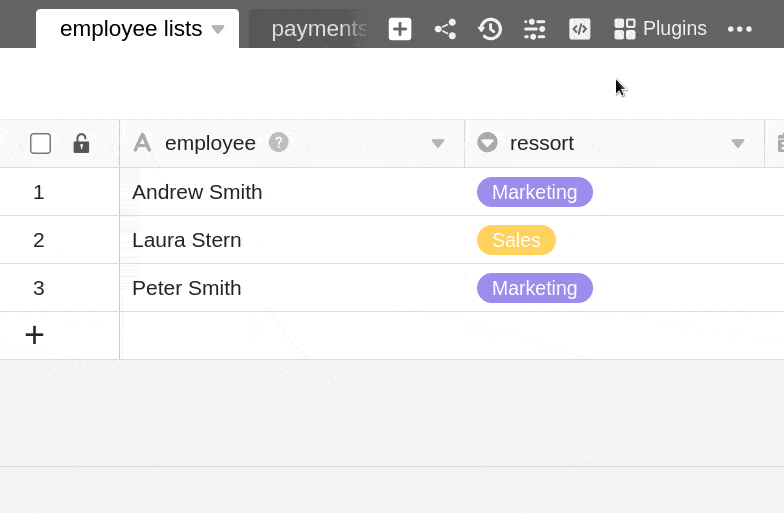
- Нажмите на три точки в заголовке базы.
- Перейдите в раздел " Настройки".
- Выберите настройки цвета.
- Нажмите на символ [+] на вкладке Мои цвета.
- Выберите любой цвет из палитры цветов в качестве цвета фона или добавьте пользовательский цвет с помощью шестнадцатеричного кода в палитру цветов.
- Выберите черный или белый цвет шрифта.
- Подтвердите нажатием кнопки Отправить, а затем снова нажмите кнопку Отправить, чтобы сохранить новый добавленный цвет.
Редактировать цвета
Цвета, добавленные к основе, могут быть скорректированы в любое время с помощью того же метода.
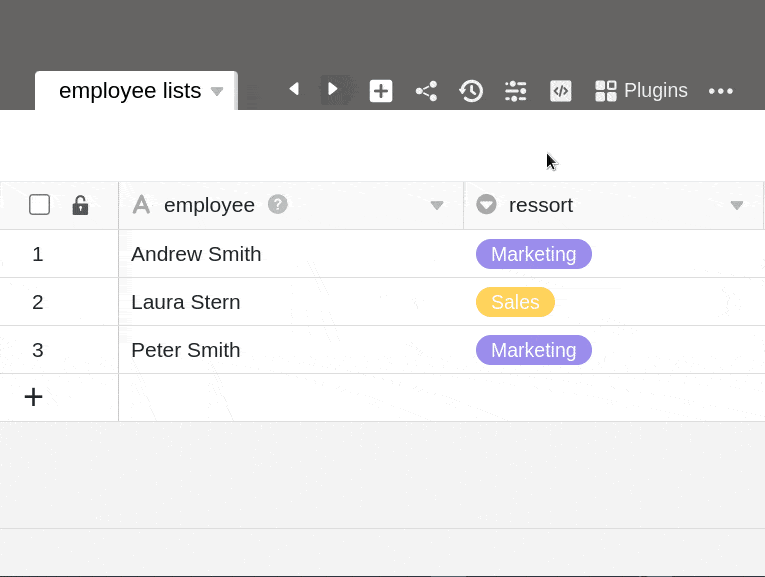
- Нажмите на три точки в заголовке базы.
- Перейдите в раздел " Настройки".
- Выберите настройки цвета.
- Нажмите кнопку Редактировать на вкладке Мои цвета.
- Нажмите на цвет, который вы хотите изменить.
- Выберите новый фон и цвет шрифта.
- Подтвердите изменения кнопкой Submit (Отправить ), а затем снова нажмите Submit (Отправить), чтобы сохранить изменения.
Удалить цвета
Вы можете удалить цвета, добавленные в базу, в любое время, используя тот же метод.
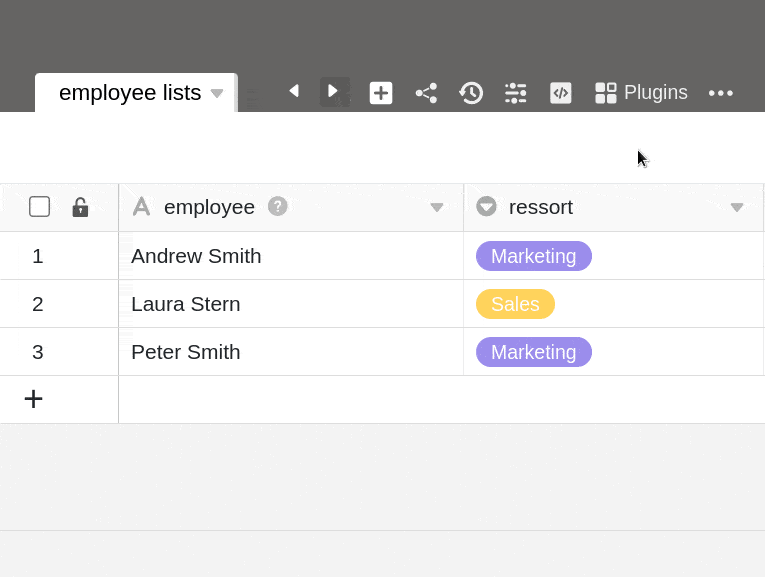
- Нажмите на три точки в заголовке базы.
- Перейдите в раздел " Настройки".
- Выберите настройки цвета.
- Нажмите кнопку Редактировать на вкладке Мои цвета.
- Нажмите на символ x у цвета, который вы хотите удалить.
- Подтвердите удаление с помощью кнопки Submit (Отправить).